Bine ați venit la proiectul systemmix.ru și în acest material vom vorbi despre cum să instalăm programul pe un computer și cum să îl facem corect.
În primul rând, merită să înțelegeți că instalarea diferitelor programe pe un calculator poate să difere substanțial una de cealaltă, însă există principii și acțiuni de bază, după care veți fi capabili să atingeți rezultatul dorit. Și procedați astfel!
În ultimul articol am vorbit despre cum să descărcați programul pe computerul dvs. de pe Internet și apoi am descărcat programul "Aimp", pe care îl vom instala acum ca exemplu ilustrativ.
Vă reamintesc că toate programele descărcate în mod implicit sunt în dosarul "Descărcări".
Instrucțiuni pentru instalarea programelor pe computer
1. Scanați pentru viruși.
În primul rând, vă recomandăm să verificați protecția antivirus, fișierul pe care doriți să îl rulați pentru a instala - brusc, există viruși în ea!
Pentru a verifica fișierul pentru viruși, faceți clic pe el cu ajutorul celui de-al doilea buton (dreapta) și selectați elementul "Scanare cu protecție antivirus". Am Microsoft Security Essentials ca protecție antivirus instalată - puteți avea orice alt program.
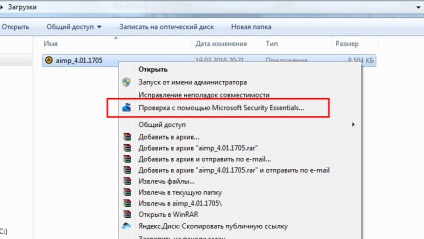
Puteți avea unul dintre următoarele programe pe computerul dvs. ca o protecție populară anti-virus:
- Avast!
- AVG
- Avira
- Comodo Internet Security
- ESET NOD
- Kaspersky
- și așa mai departe.
Lansați aplicația, faceți dublu clic pe pictograma sa.
În unele cazuri, este posibil să primiți un avertisment de securitate, dar dacă sunteți sigur că fișierul nu conține viruși sau descărcate de pe site-ul oficial, puteți apăsa în condiții de siguranță „Start“ și începe instalarea.
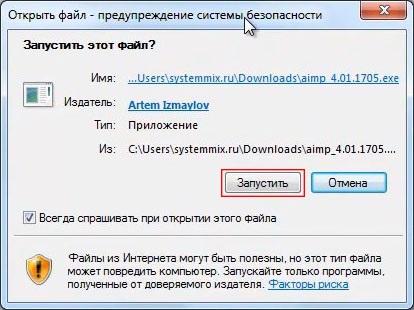
3. Selectați limba programului.
Când instalați programul "Aimp", imediat după pornire, vi se va cere să alegeți limba în care va fi instalat acest program. Când instalați alte programe, această fereastră poate apărea puțin mai târziu sau nu apare deloc. Totul depinde de pachetul de instalare.
Alegem limba rusă sau altă limbă și dă click pe "OK".
Înainte de noi, a apărut expertul de instalare.
Faceți cunoștință cu atenție cu conținutul acestei ferestre și faceți clic pe "Următorul".
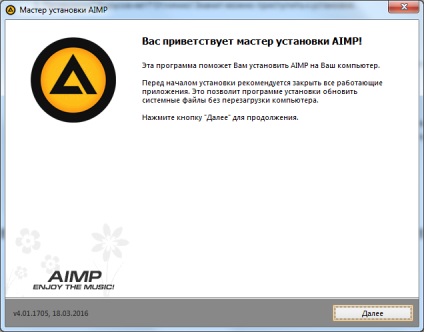
5. Acordul de licență.
Acordul de licență este practic în fiecare program și, de regulă, nu va fi posibil să îl instalați până când nu îi acceptați termenii.
De regulă, totul este descris acolo într-un limbaj destul de "complicat", așa că acum verificăm caseta "Accept termenii contractului de licență" și dau clic pe "Următorul".
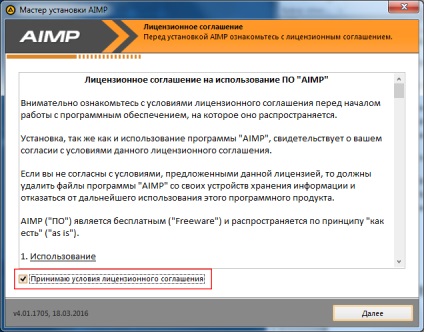
6. Folder pentru instalarea programului.
Aceasta, probabil, este unul dintre momentele cele mai importante în timpul instalării programelor pe computer. Implicit, majoritatea programelor sunt instalate pe unitatea "C: \" din folderul "Program Files" și dacă aveți suficient spațiu liber pe acest disc local, atunci nu este nevoie să schimbați nimic. Cu toate acestea, dacă programul pe care îl instalați necesită mult spațiu, iar discul este deja într-o sumă limitată, vă recomandăm să instalați programul pe orice alt disc mai liber.
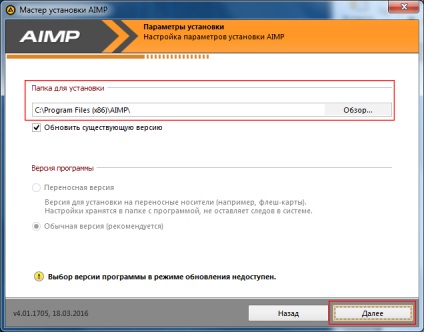
Am selectat un dosar pentru a instala programul și faceți clic pe "Next".
7. programe și setări suplimentare.
În fereastra următoare, și în funcție de programul instalat poate fi chiar și nu într-o singură, vă poate oferi o paralelă instala pe computer alte programe. În acest caz, instalația „AIMP“ Maestrul ne invită să descărcați și să instalați „Yandex Browser“, descărcați și instalați „Browsere Manager“ și să facă modificări în computer și să facă un „Yandex Browser“ browser-ul implicit.
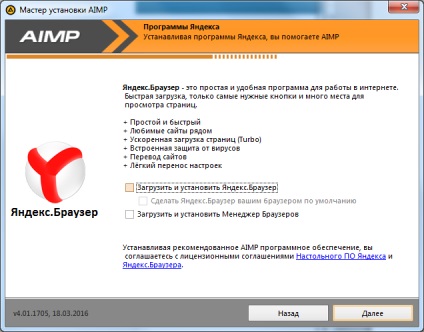
Și aici trebuie să fii extrem de atent!
Faptul că doar un astfel de mod simplu, în timpul instalării de programe pe computer pot să apară complet inutil, sau chiar invers, programe suspecte, care pot dăuna computerului.
În cazul nostru cu "Aimp" eliminăm toate semnele de verificare și numai după aceea apăsăm pe "Next".
8. Presetarea parametrilor.
Înainte de a face clic pe butonul "Instalare", expertul de instalare vă solicită de obicei să configurați setările programului.
Cel mai adesea este o mică fereastră în care puteți alege setările dorite. Aici, ca regulă, vă dau o alegere - puteți crea o comandă rapidă pe desktop, puteți vizita site-ul oficial al programului, după instalare, puteți deschide „Readme“ fișier, care este tradus ca „Citește-mă“ și care conține informații utile cu privire la modul de utilizare și multe alte posibilități.
Alege tot ce ne interesează și dă click pe butonul "Instalare".
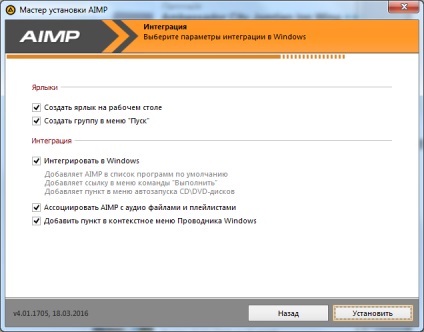
9. Procesul de instalare.
În fereastra următoare, veți vedea procesul de instalare a programului. În funcție de mărimea programului pe care îl instalați și de performanța computerului, instalarea poate dura până la câteva minute.
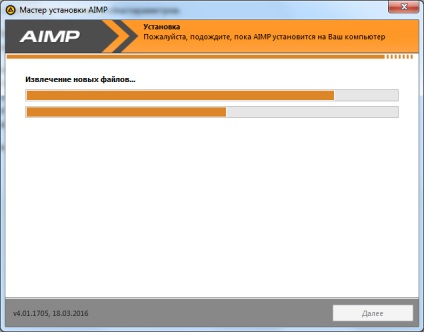
În această etapă, în majoritatea cazurilor, absolut nicio acțiune nu este necesară de la dvs.
10. Instalarea este finalizată.
De îndată ce expertul de instalare face totul necesar, veți vedea un mesaj că instalarea a avut succes.
Folosind un întrerupător special, probabil în ultima fereastră, înainte de a da clic pe butonul "Terminare" puteți începe sau invers să nu lansați programul după instalare.
Și în cele din urmă, probabil, o voi repeta încă o dată. Procesul de instalare a diferitelor programe poate diferi unul de celălalt, dar în majoritatea cazurilor totul se reduce la un studiu atent al informațiilor afișate și alegerea corectă a locului pentru instalarea programelor.
Nu vă fie frică să instalați programe pe computer - trebuie să învățați! În cele din urmă, dacă ați instalat un program inutil pe computerul dvs. sau l-ați instalat incorect - puteți să-l eliminați întotdeauna de pe computer.
Cum să eliminați programul de pe computer, puteți citi în următorul articol - "Cum să eliminați programul de pe computer".
Articole similare
Trimiteți-le prietenilor: